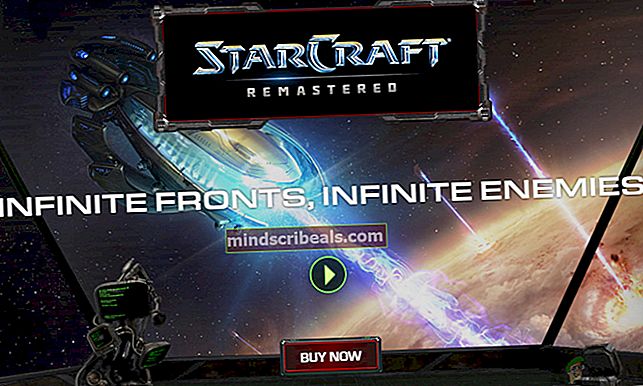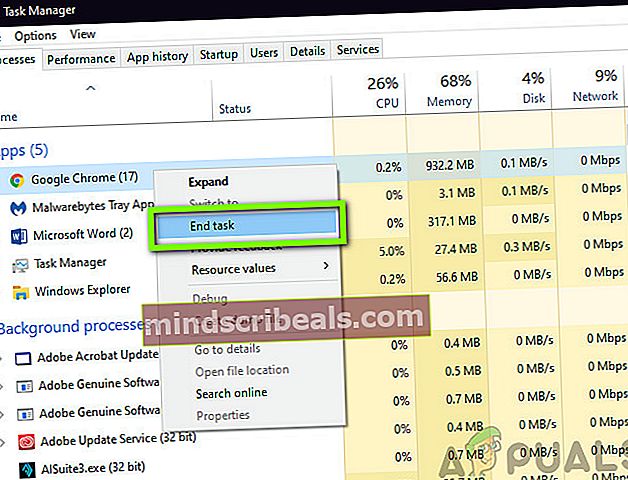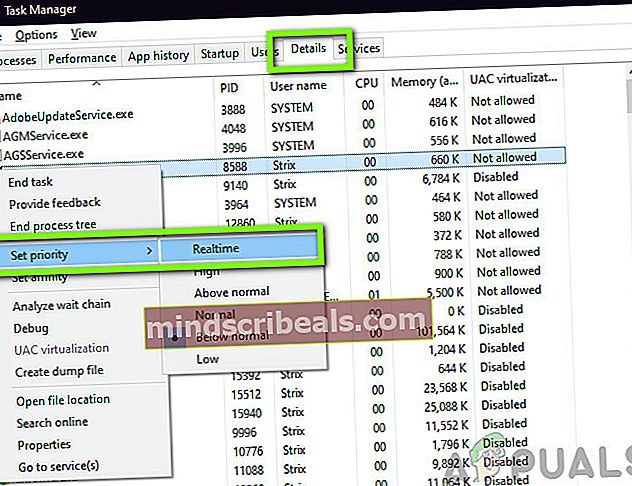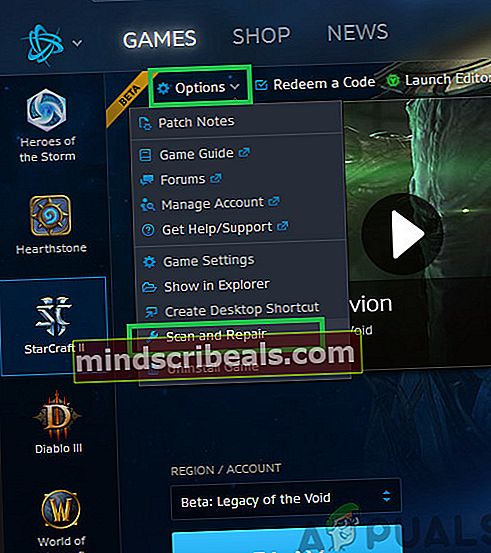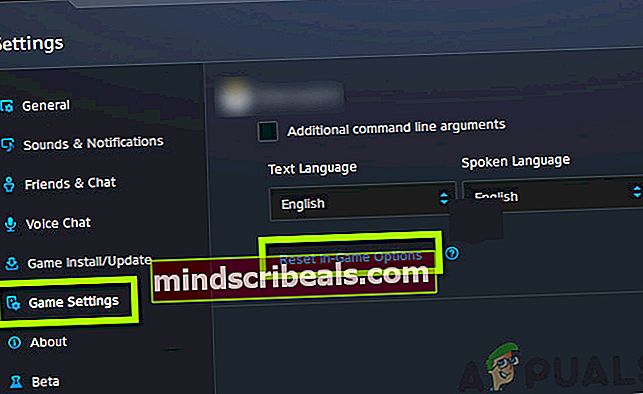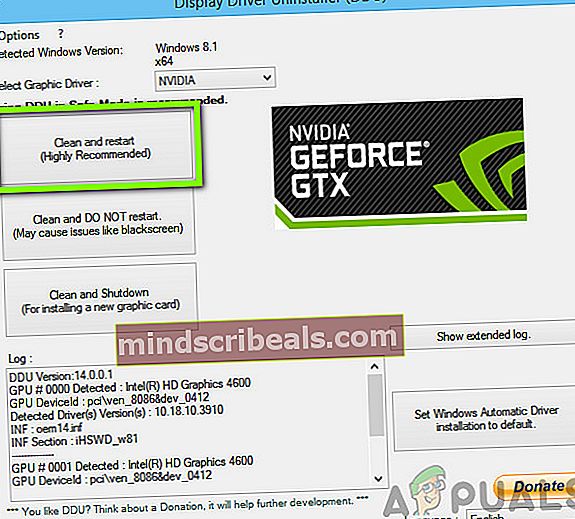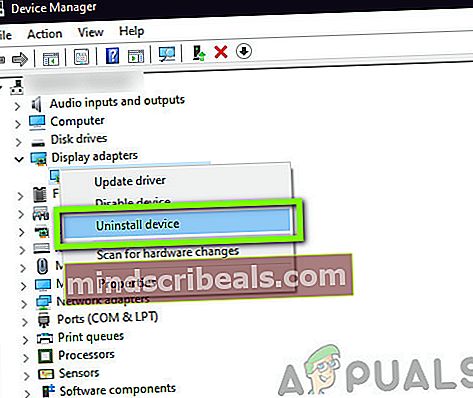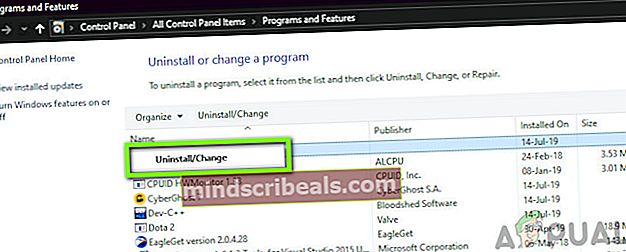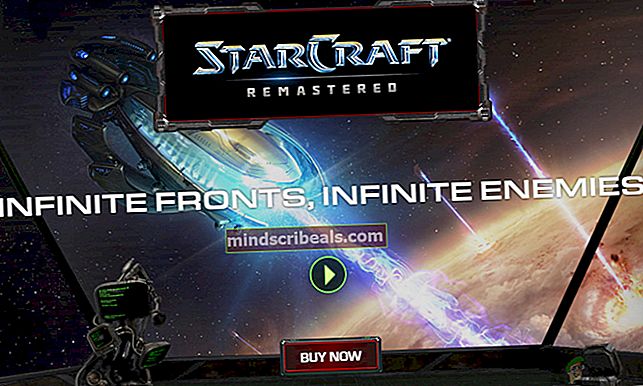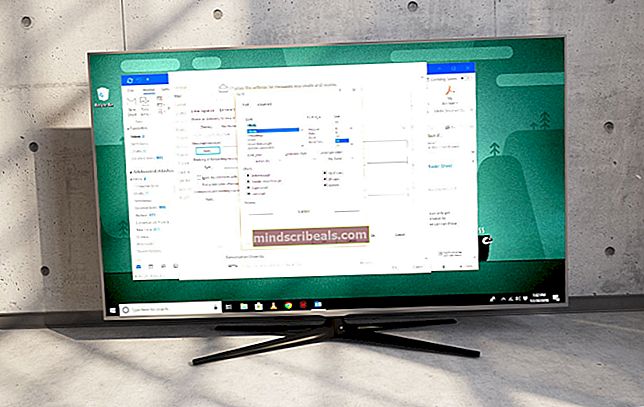Hvordan fikser jeg StarCraft 2 Crashing?
StarCraft er et av Blizzards flaggskipspill og har innstillinger av militær og science fiction. Spillet steg raskt opp rekkene og regnes nå som et av de mest populære sci-fi-spillene der ute i spillarbeidet. Det er en franchise og nyere iterasjoner blir fortsatt rullet ut.

Til tross for populariteten til spillet kom vi imidlertid over flere situasjoner der spillet krasjet. Krasjen skjedde enten tilfeldig i spillet eller når den ble startet eller ved avslutning. I denne artikkelen vil vi gå gjennom alle årsakene til hvorfor dette skjer, og hva de mulige løsningene er for å løse problemet.
Hva forårsaker at StarCraft 2 krasjer?
Etter å ha undersøkt brukerrapportene og analysert spillet på våre egne datamaskiner, kom vi til at krasj skjedde på grunn av flere forskjellige årsaker. Noen av årsakene til at krasj oppstår er, men ikke begrenset til:
- Systemkrav: Hvis systemkravene til StarCraft ikke blir oppfylt, vil du definitivt oppleve krasjproblemer uansett.
- Bakgrunnsapplikasjoner: Det kan være bakgrunnsapplikasjoner som enten kan være i konflikt med spillet eller konkurrerer om ressurser. I dette tilfellet krasjer spillet eller fryser tilfeldig.
- NVIDIA lyddrivere: NVIDIA-drivere (spesielt lyddrivere) er kjent for å forårsake flere problemer når en oppdatering blir gitt ut. Å installere eller deaktivere dem på nytt kan være trikset i ditt tilfelle.
- Spill installert i ekstern harddisk: Selv om eksterne harddisker har et veldig raskt lese / skrive-forhold, har de en tendens til å forårsake problemer, spesielt når et spill kjører. Dette sannsynligvis fordi mange ting må byttes mellom RAM og den eksterne harddisken.
- Utdatert spill: Blizzards applikasjon prøver automatisk å installere alle de siste oppdateringene til spillet ditt uten at du trenger å gjøre noe. Imidlertid så vi tilfeller der det gikk glipp av, og brukere møtte krasjproblemet på grunn av en utdatert versjon av spillet.
- Korrupte / utdaterte grafikkdrivere: Grafikkdrivere er hovedkomponentene som overfører informasjon mellom grafikkortet og operativsystemet. Hvis grafikkdriverne på en eller annen måte er korrupte eller utdaterte, vil du oppleve mange problemer, inkludert krasj.
- Variabelkonfigurasjonsfil mangler: StarCraft har en fil som heter ‘variables.txt’ i dokumentene dine, hvorfra den laster inn alle konfigurasjoner og preferanser som er lagret når den startes. Hvis filen mangler eller manipuleres, vil spillet sette seg fast og krasje.
- Korrupte spillinnstillinger: Som alle spill lar StarCraft deg også angi spillinnstillinger i spillet. Hvis disse innstillingene er angitt feil eller det er en systemkonflikt, vil du oppleve problemer som å krasje.
- Skadede spillfiler: Denne årsaken kan ikke utelates; hvis selve spillfilene på en eller annen måte er korrupte eller ødelagte, vil spillet fungere bisarrt og forårsake flere problemer.
Før du fortsetter, må du sørge for at du er logget på som administrator og har en aktiv Internett-tilkobling. Lagre også fremgangen din i skyen, da vi vil manipulere med spillet mye.
Forutsetning: Systemkrav
Før vi unner deg detaljerte løsninger, bør du sørge for at systemet ditt oppfyller alle systemkravene. Hvis kravene ikke blir oppfylt, vil du definitivt oppleve flere problemer som spenner fra å krasje til frysing.
Systemkrav (minimum)prosessor: Intel Core 2 Duo eller AMD Athlon 64 X2 5600+ RAM: 2 GB OS: Windows 7 / Windows 8 / Windows 10 SKJERMKORT: NVIDIA GeForce 7600 GT eller ATI Radeon HD 2600 XT eller Intel HD Graphics 3000 eller bedre PIXEL SHADER: 3.0 VERTEX SHADER: 3.0 GRATIS DISKPLASS: 30 GB DEDIKERT VIDEO RAM: 64 MB
Systemkrav (anbefalt)prosessor: Intel Core i5 eller AMD FX Series Processor eller bedre RAM: 4 GB OS: Windows 10 64-bit SKJERMKORT: NVIDIA GeForce GTX 650 eller AMD Radeon HD 7790 eller bedre PIXEL SHADER: 5.0 VERTEX SHADER: 5.0 GRATIS DISKPLASS: 30 GB DEDIKERT VIDEO RAM: 1024 MB
Forsikre deg om at du har minst de anbefalte systemkravene. Hvis du har en avansert PC, kan du prøve å sette grafikken til et minimum.
Løsning 1: Kontrollere tredjepartsapplikasjoner og endre prioritet
Før vi starter noen tekniske løsninger, vil vi prøve å sjekke om det er noen tredjepartsapplikasjoner som kjører i bakgrunnen som kan være i konflikt med StarCraft 2 eller konkurrerer om ressurser. Når spillet starter, bør all CPU-styrke være dedikert til spillet for å kjøre det. I denne løsningen vil vi navigere til oppgavebehandling og tvinge ned eventuelle ekstra applikasjoner. Senere vil vi også endre spillets prioritet og se om dette gjør en forskjell i vårt tilfelle.
- Trykk Windows + R, skriv “taskmgr”I dialogboksen og trykk Enter.
- En gang i oppgavelederen, se på alle prosessene som kjører i bakgrunnen. Se etter en prosess som du kanskje tror bruker tid på ressurser. Høyreklikk på den og velg Avslutt oppgave.
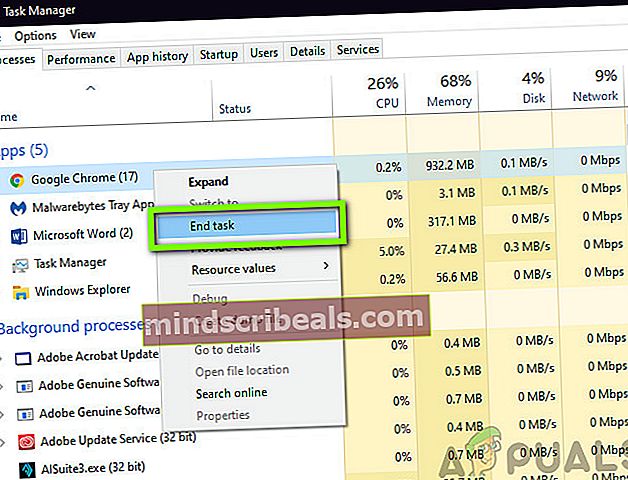
- Prøv å starte StarCraft 2 igjen og se om forsinkelsesproblemet er løst for godt.
Hvis sistnevnte ikke løser problemet, og du fremdeles opplever krasjer, navigerer vi til oppgavebehandling og endrer prioriteten til selve spillet.
- Åpne oppgavebehandling på nytt slik vi gjorde i forrige trinn, og naviger til fanen Detaljer.
- Nå, finn StarCraft 2 fra listen, høyreklikker du den og velger Still prioritet> Sanntid (eller høy).
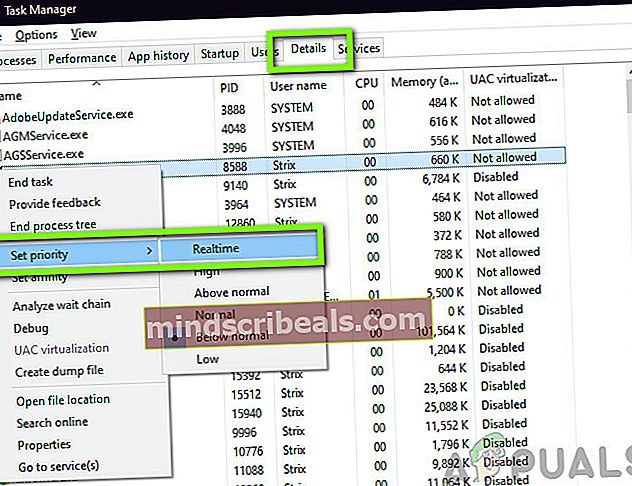
- Etter å ha gjort endringer, bytt tilbake til spillet og sjekk om krasj er løst for godt.
Løsning 2: Kontrollere installasjonskatalogen
Et annet tilfelle der StarCraft 2 kan krasje er når den ikke er til stede i riktig katalog på datamaskinen. Hvis du har flyttet datamaskiner nylig eller av en eller annen grunn, installert spillet på en ekstern harddisk, vil du oppleve mange problemer som at spillet fryser brått, krasjer ofte og hva ikke.
Derfor bør du navigere til installasjonsmappen for spillet og sjekke installasjonskatalogen. Hvis du ser at spillet er installert i en ekstern harddisk, bør du avinstallere spillet derfra og installere det på riktig innebygd harddisk. Sørg for å starte datamaskinen på nytt før du starter spillet etter at du har installert det.
Løsning 3: Reparere StarCraft 2
StarCrafts spillfiler i seg selv kan være korrupte og mangler flere moduler. Hvis dette er tilfelle, vil spillet vise bisarr oppførsel inkludert krasj- og frysescenariene. Videre vil du også legge merke til at spillet ikke kjører ordentlig og har problemer i spillmekanikken også.
I denne løsningen åpner vi Blizzard-klienten og bruker Skann og reparer verktøy som automatisk sjekker alle spillfilene, og hvis det finner noe avvik, vil det fikse det automatisk.
Hearthstone kan være ødelagt eller ha ufullstendige installasjonsfiler. Dette er en veldig vanlig sak
- Åpne Blizzard-applikasjonen. Klikk nå på Spill kategorien og velg StarCraft 2 fra venstre navigasjonsrute. Klikk nå Alternativer og velg Skann og reparer.
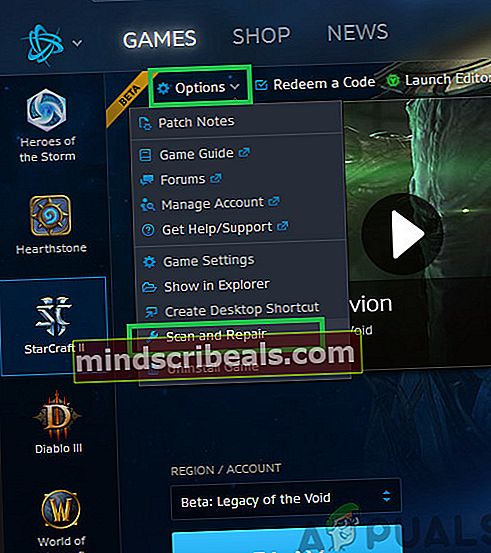
- Når skanningen starter, vil du se en fremdriftslinje nederst på skjermen som viser statistikken. Forsikre deg om at du lar prosessen fullføre før du starter datamaskinen på nytt og starter spillet på nytt.

Løsning 4: Tilbakestille valg i spillet
Nesten hvert spill har muligheten der du kan endre atferden i spillet, inkludert nøkkelbinding, grafikkinnstillinger, preferanser osv. Disse alternativene gjør spillet mer personlig for å få kontakt med spilleren på et helt nytt personlig nivå. Til tross for at vi var en av de enkleste funksjonene der ute, fikk vi rapporter fra flere kilder om at disse innstillingene i spillet forårsaket sammenstøt med spillet da en oppdatering ble utgitt.
I denne løsningen vil vi navigere til innstillingene i spillet og tilbakestille dem til standardinnstillingene. Dette vil løse ethvert problem som er knyttet til innstillingene i spillet.
Merk: Denne løsningen vil slette alle dine preferanser i spillet. Du kan sikkerhetskopiere dem lokalt før du fortsetter i tilfelle du trenger å erstatte dem.
- Start Blizzard-applikasjonen og klikk på ikonet øverst til venstre på skjermen, og klikk på
- Når innstillingsvinduet er åpnet, klikker du på Spillinnstillinger. Nå vil alle spillinnstillingene bli oppført her. Rull ned og se etter StarCraft 2. Når innstillingene lastes inn, klikker du på Tilbakestill alternativene i spillet.
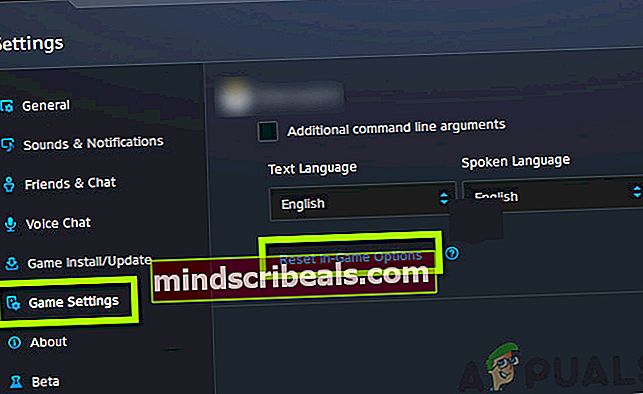
- Klikk på Ferdig etter at dette er gjort. Start nå Blizzard-applikasjonen på nytt og kjør spillet ditt. Sjekk om problemet er løst, og det ikke lenger krasjer.
Løsning 5: Ser etter ‘Variables.txt’
Hvert StarCraft-spill oppretter en fil som heter ‘variables.txt’ i dokumentene dine for å lagre alle preferanser og konfigurasjoner i spillet. Dette kan noen ganger omfatte variabler som spillet sjekker før det lastes opp på datamaskinen din. I følge Blizzard-tjenestemenn er denne filen veldig viktig for systemet, og dens rolle kan ikke ignoreres. Vi så rapporter der brukere rapporterte at OneDrive så ut til å manipulere filen og fjernet den fra den lokale lagringen og lagret den i skyen. Når dette skjedde, kunne ikke spillet finne filen når det var nødvendig og krasjet.
I denne artikkelen vil vi navigere til katalogen til filen og sørge for at filen er der. Vi vil også beskytte det fra OneDrive.
- Trykk på Windows + E for å starte Windows Utforsker. En gang i utforskeren, naviger til følgende adresse:
C: \ Brukere \ * Brukernavn * \ OneDrive \ Dokumenter \ StarCraft II \ Variables.txt
- Her, hvis du ser StarCraft-mappen, kutte opp og naviger til originaldokumentene. Lim inn mappen der. Forsikre deg om at filen 'variabler' er komplett.
- Hvis du har problemer med å plassere filen i riktig katalog, kan du alltid spørre en venn om filen og også ta en titt på katalogen hans og lime den inn der.
Løsning 6: Oppdatere grafikkdrivere
En annen årsak som kan tvinge StarCraft 2 til å krasje på datamaskinen din, kan være der grafikkdriverne ikke fungerer som de skal på datamaskinen din. I spillindustrien anses grafikkdrivere som veldig ustabile og ser ut til å bryte med oppdateringer eller når nye funksjoner introduseres. I denne løsningen vil vi først fjerne grafikkdriverne fra datamaskinen din helt ved hjelp av DDU og deretter prøve å installere de nyeste. Last ned og installer DDU (avinstallasjonsprogram for skjermdriver) fra det offisielle nettstedet.
- Etter installasjon Display Driver Uninstaller (DDU), start datamaskinen din inn sikkerhetsmodus. Du kan sjekke artikkelen vår om hvordan du starter datamaskinen i sikker modus.
- Etter å ha startet DDU, velg det første alternativet “Rengjør og start på nytt”. Dette vil avinstallere de nåværende driverne helt fra datamaskinen.
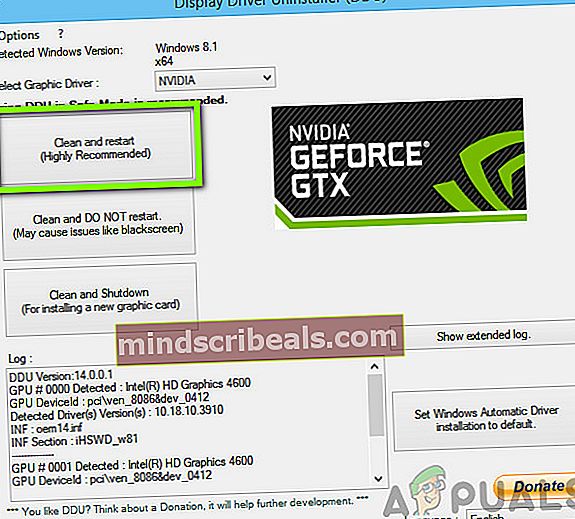
- Nå etter avinstallasjonen, starter du datamaskinen normalt uten sikker modus. Trykk Windows + R, skriv “devmgmt.msc”I dialogboksen og trykk Enter. Høyreklikk på et tomt område og velg “Søk etter maskinvareendringer”. Standarddriverne blir installert. Prøv å starte spillet og sjekk om dette løser problemet.
- I de fleste tilfeller fungerer ikke standarddriverne for deg, så du kan enten installere de nyeste driverne gjennom Windows-oppdateringen eller navigere til produsentens nettsted og laste ned de nyeste.
Finn grafikkdriverne, høyreklikk på dem og klikk på Oppdater driver.
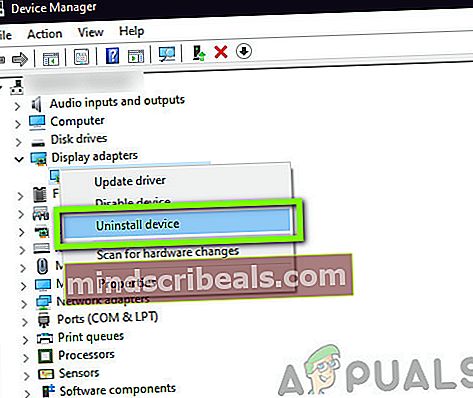
- Etter at du har installert driverne, start datamaskinen på nytt og sjekk om problemet er løst.
Merk: Vurder også å avinstallere NVIDIA lyddrivere fra datamaskinen. Dette er kjent for å forårsake problemer.
Løsning 7: Installere StarCraft 2 på nytt
Hvis alle ovennevnte metoder mislykkes, vil vi prøve å installere StarCraft 2 på nytt helt fra bunnen av. Det er sjanser for at spillet på en eller annen måte blir skadet utover reparasjon ved hjelp av reparasjonsverktøyet vi brukte tidligere. Her må du sørge for at du har Blizzard-legitimasjonen, ettersom du kan bli bedt om å oppgi dem eller angi nedlastingskoden for spillet.
- Trykk på Windows + R, skriv “appwiz.cpl” i dialogboksen og trykk Enter.
- Når du er i applikasjonsbehandling, søk etter StarCraft 2, høyreklikk på den og velg Avinstaller.
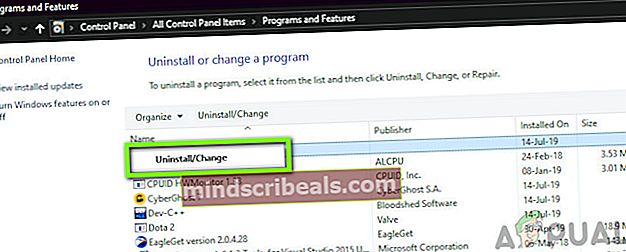
Merk: Du kan også avinstallere spillet ved hjelp av Blizzards applikasjon.
- Start datamaskinen på nytt. Gå nå til StarCrafts offisielle nettsted og last ned spillet derfra. Du kan også laste ned spillet fra Blizzards butikk.